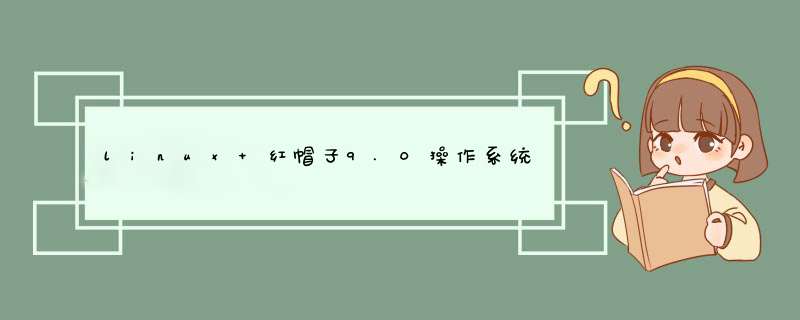
Linux安装光盘支持由光驱启动安装,用户只要对BIOS进行相应设置,就可以由光盘直接启动进入Linux的安装界面。在正式安装Linux *** 作系统之前,用户应注意以下两个方面的问题:
1.硬盘空间
Linux需要在硬盘上建立自己的磁盘分区,如悔旅果用户不希望对现有系统下的硬盘进行重新分区,建议使用一些第三方工具软件,如Partition Magic等,对硬盘上已经存在的分区进行压缩,从而为安装Linux腾出足够空间。用户需要为Linux预留大约500兆硬盘空间,既可以位于已经存在的扩展分区,也可以是没有被划分分区的硬盘空间。Red Hat Linux 6.0可以在安装过程中自己创建分区,所以用户所要做的只是为Linux *** 作系统预留足够的硬盘空间即可。
2.记录用户机器硬件配置信息
虽然Linux的安装过程已经被尽可能的简化,但是Linux仍然有可能不能自动检测到用户系统中的所有硬件配置。用户在安装过程中可能要回答某些硬件的设置问题,为了保证安装的系统可用,好用,建议用户在安装之前记录? 统的硬件配置信息。一个最简单的方法是在Windows下用鼠标右击“我的电脑”,选中“属性”,在出现的对话框中点击“设备管理”。其中包含了用户需要知道的所有信息,用户尤其应当注意显示器、显卡和声卡的配置情况。
二、开始安装
注意,在启动Linux的安装过程之后,没有类似Windows系统安装中“退出安装”的功能选项。如果用户在安装过程中碰到无法解决的问题而不能继续进行安装时,可以同时按下“Ctrl+Alt+Delete”键退出安装过程,等到找到问题的解决方法之后从新进行安装。
Red Hat Linux的安装过程采用图形界面,由键盘进行控制。其中“Tab”键用于在不同的选项之间移动,空格键用于选定或取消对某一项的选择,“Enter”键用于按动屏幕中高亮度突出显示的按钮。在屏幕的底部显示可能会用到的键盘命令。
1.启动安装过程
安装过程一开始,首先出现欢迎对话框,用户按“Enter”键继续。Red Hat先后会询问用户使用何种语言、用户使用的键盘类型(默认选项为美式键盘”)以及安装软件的位置(选择“本地CD-ROM)。在随后的升级或安装系统的询问中选择“安装”,使用何种安装类型选择“自定义安装”。
Red Hat在用户对上述问题作出答复之后,检测用户系统中是否存在SCSI 设备。如果Linux自己没有找到任何的SCSI 设备,就会询问用户是否使用了SCSI 设备。大多数用户可以回答“否”,如果用户确实使用了SCSI 设备,就要在列出的SCSI 设备驱动中进行选择,并提供一些基本的配置参数以便使Linux系统能够正常使用该设备。
2.使用Disk Druid建立Linux文件系统(见图1)
在第1个过程结束之后,Red Hat将会提示用户建立Linux文件系统。在被询问使用何种工具时,选择Disk Druid。
现在用户需要在预留的硬盘空间中创建两个分区。第一个分区作为Linux的根(root)分区,用于安装Linux文件。第二个分区作为交换分区,用于补充用户的物理内存。该分区相当于Windows 系统中的交换文件,但是Linux需要建立一个独立的交换分区。在硬盘预留空间添加分区的方法如下:
按“F1”键添加分区,输入“/”作为安装点(mount point),选择Linux Native(Linux本地分区)作为分区类型,然后在设定完分区大小之后按“碧梁凳OK”完成分区添加过程。
用户可以按照同样的步骤添加一个交换分区。注意“安装点”一项空出,选择“Linux Swap”作为分区类型,交换分区的大小不能低于用户物理内存的实际大小。例如,如果用户内存为36MB,交换分区的大小至少应当为36MB。
Disk Druid将会显示出用户添加的两个分区的信息:一个较大的根分区和一个较小的交换分区。用户选择“OK”,当Red Hat询问用户是否将所做的改动保渣凯存到分区表时回答“是”。这样就完成了整个分区的添加过程。
在添加完分区之后,用户需要对新分区进行格式化。Red Hat首先格式化交换分区,然后再格式化根分区。建议用户在格式化过程中选择“检查损坏的区块”选项。
不会的加我Q
把三个iso文件放在一起它会自动加载的啊
没
但是顺序要标好
一、下载iso文件,保存在windows分区任一目录槐正塌中
实例:我的ISO放在第三个分区(FAT32主分区)/redhat目录,三个ISO文件名分别是DISK1.ISO、DISK2.ISO、DISK3.ISO
二、用WINISO工具把第一张盘中DOSUTILS目录COPY出来到WINDOWS分区;
实例:我的DOSUTILS放在E:/REDHAT目录下;
三、由纯DOS进入
DOSUTILS
目录,并执行
AUTOBOOT.BAT;
之后的 *** 作照提示即可完成,须注意几点:
1、RedHat9
硬盘安装不支持图形界面;
2、要把三个映像编号一起放入redhat目录,这样系统就会直接安装完毕,而不提示换盘(不这样做会不会有问题,我没铅圆有故意试过);
3、搞清楚
Linux
下设备名与
WINDOWS
下分区对应关系:
一般来说:用FDISK看到的第一硬盘的第一、二、三、四个分区对应
Linux
下设备
/dev/hda1、
/dev/hda2、/dev/hda3、/dev/hda4,第一硬盘扩展分区第一、二、三
......扩展分区对应
Linux
下
/dev/hda5、/dev/hda6、/dev/hda7;
如果是第二块硬盘,则上述设备名分别换成
/dev/hdb1、/dev/hda2
......
须注意,不要把
WINDOWS
下盘符与
Linux
下设备名做一一对应,因为如果有一个以上硬盘或在一个硬盘上用分区工具进行分区
WINDOWS
盘符会出现交错现象清喊,
Linux
只是根据分区的顺序对设备进行命名,因此
WINDOWS
下的盘符也就不再有实际的意义了。
欢迎分享,转载请注明来源:内存溢出

 微信扫一扫
微信扫一扫
 支付宝扫一扫
支付宝扫一扫
评论列表(0条)